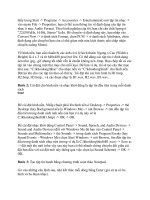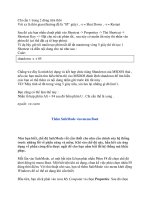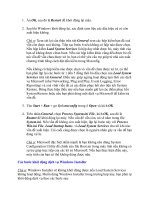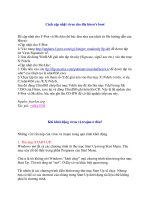Sổ Tay Thủ Thuật PC part 21 pptx
Bạn đang xem bản rút gọn của tài liệu. Xem và tải ngay bản đầy đủ của tài liệu tại đây (167.52 KB, 6 trang )
Quét các bản cập nhật và vá lỗi
1. Từ Start menu chọn Programs à Microsoft Baseline Security Analyzer
2. Kích vào Pick a computer to scan
3. Bỏ các lựa chọn sau:
· Check for Windows vulnerabilities
· Check for weak passwords
· Check for IIS vulnerabilities
· Check for SQL vulnerabilities
Error!
Error!
Sau đó kích vào Start Scan
Quét các cấu hình bảo mật
Để quét các cấu hình bảo mật bạn làm như sau:
1. Loại bỏ lựa chọn Check for security updates, và chắc chắn rằng các lựa
chọn sau phải được đánh dấu: (Cách làm này ngược với cách làm trên)
§ Check for Windows vulnerabilities
§ Check for weak passwords
§ Check for IIS vulnerabilities
§ Check for SQL vulnerabilities
2. Sau đó kích vào Start Scan
3. Sau khi quét xong, bảng báo cáo kết quả sẽ xuất hiện giống như khi bạn
quét các bản cập nhật của Windows Update. Nó chỉ khác ở chỗ là tại khác
đường liên kết trong kết quả được tìm thấy. Khi bạn kích vào liên kết, một
trang sẽ xuất hiện với chi tiết các kết quả tìm thấy, các giải pháp được đưa ra
4. Vậy thì bạn phải làm gì và giải pháp như thế nào?Xin vui lòng kích vào
liên kết “How to correct this” bạn sẽ được liệt kê các nội dung chi tiết, giải
pháp, các giải thích và bạn phải làm gì và từng bước giải quyết vấn đề
Ví dụ sau khi kiểm tra máy tính thử nghiệm tôi có kết quả như sau:
Error!
Khi kích vào liên kết “Result details” ta sẽ được các bảng mô tả chi tiết sau:
Error!
Trong bảng thông báo này ta sẽ thấy tài khỏan khách (Guest) của máy đang được
mở và không đặt mật khẩu hoặc là mật khẩu quá ngắn (từ 1 đến 7 kư tự) không an
toàn. Rơ ràng là không an toàn rồi (Như ở trên tôi đã phân tích về bảo mật các chia
sẻ)
Bạn kích vào “How to correct this”
Error!
Tại đây công cụ sẽ đưa cho bạn các lời khuyên, các hướng dẫn khắc phục. Phần
mềm này rất hữu ích cho tất cả các nhà Quản Trị mạng và nó có thể áp dụng cho
máy tính cá nhân của bạn để kiểm tra độ an toàn của máy tính mình. Trên đây chỉ
là một số hướng dẫn cơ bản sử dụng phần mềm mong rằng nó sẽ hữu ích đối với
bạn đọc. Bài học của chúng ta đến đây kết thúc. Chúc các bạn bảo vệ máy tính an
toàn và hiệu quả. Xin cảm ơn sự ủng hộ của bạn đọc đối với bài viết này và đối
với Quản Trị Mạng. Chúng tôi không ngừng nỗ lực nâng cao chất lượng bài
viết, website. Hẹn gặp lại trong các bài học lần sau - Nguyễn Ngọc Hải (Tháng
10/2004)
Các thông tin tham khảo thêm
Để tìm hiểu về các thông tin bảo mật Windows 2000 bạn hãy tham khảo tại địa chỉ
sau:
Các bài viết về bảo mật mới nhất và các biện pháp xử lư
Windows 2000 Security Hardening Guide tại địa chỉ website:
Threats and Countermeasures Guide tại địa chỉ website:
Microsoft's HotFix & Security Bulletin Service tại
nguôÌn: QuanTriMang.com
Kinh nghiệm phòng chống virus và spyware
Khái niệm
Trong bài viết này, chúng tôi chỉ giới thiệu một số loại virus "quen thuộc" với
người dùng gia đình. Một số loại hầu như đã "tuyệt chủng" vì không theo kịp sự
phát triển của máy tính, của Internet do chỉ lây lan trong đối tượng bị nhiễm, khả
năng gây nguy hại không cao, dễ bị phát hiện. Tuy nhiên, đây không phải là tin
mừng vì chúng ta phải tiếp tục "đối đầu" với thế hệ kế tiếp của chúng: tinh quái
hơn, hiểm độc hơn, lây nhiễm nhanh hơn, khả năng phá hoại khủng khiếp Bạn có
thể tham khảo thêm thông tin về lịch sử phát triển của virus trong bài viết "Virus
máy tính: 20 năm nhìn lại", ID: A0603_95.
Virus. Là một đoạn mã, một chương trình nhỏ được viết ra nhằm thực hiện một
việc nào đó trên máy tính bị nhiễm mà không được sự cho phép hoặc người dùng
không biết. Chúng có khả năng tự nhân bản, lây lan sang các tập tin, chương trình
khác trong máy tính và sang máy tính khác. Virus máy tính thường được chia
thành một số loại như: File virus (Jerusalem, Cascade ) là loại virus lây vào
những tập tin của một số phần mềm thường sử dụng trong hệ điều hành Windows
như tập tin .com, .exe, .bat, .pif, .sys ; Boot virus (Disk Killer, Michelangelo,
Stoned ) là loại virus lây nhiễm vào đoạn mã trong cung từ khởi động (boot
sector) của đĩa cứng; Macro virus (W97M.Melissa, WM.NiceDay,
W97M.Groov ) lây nhiễm vào tập tin trong MS. Office. Ngoài ra, còn một số loại
virus khác như virus lưỡng tính (kết hợp giữa boot virus và file virus), master boot
record virus
Trojan horse. Là những chương trình được ngụy trang bằng vẻ ngoài vô hại nhưng
ẩn chứa bên trong những đoạn mã nguy hiểm nhằm đánh cắp thông tin cá nhân, mở
các cổng để hacker xâm nhập, biến máy tính bị nhiễm thành nguồn phát tán thư rác
hoặc trở thành công cụ tấn công một website nào đó, chẳng hạn như W32.Mimic.
Không như virus và worm, Trojan horse không có khả năng tự nhân bản để lây lan,
vì vậy chúng thường kết hợp với virus, worm để xâm nhập vào máy tính người
dùng.
Spyware. Là phần mềm theo dơi những hoạt động của bạn trên máy tính. Chúng
thu thập tất cả những thông tin cá nhân, thói quen cá nhân, thói quen lướt web của
người dùng và gửi về cho tác giả. Spyware là mối đe dọa lớn nhất đối với sự an
toàn của một máy tính, một hệ thống máy tính.
Adware. Đơn giản là một dạng phần mềm quảng cáo lén lút cài đặt vào máy tính
người dùng hoặc cài đặt thông qua một phần mềm miễn phí, được người dùng cho
phép (nhưng không ư thức được mục đích của chúng). Tuy nhiên, chúng không
dừng lại ở tính đơn giản là quảng cáo khi kết hợp với những loại virus khác nhằm
tăng "hiệu quả” phá hoại.
Worm. Sâu máy tính là một loại phần mềm có sức lây lan nhanh, rộng và phổ biến
nhất hiện nay. Không giống với virus thời "nguyên thủy", worm không cần đến các
tập tin "mồi" để lây nhiễm. Chúng tự nhân bản và phát tán qua môi trường Internet,
mạng ngang hàng, dịch vụ chia sẻ
Nhận biết máy tính bị nhiễm virus, spyware
Sau khi xâm nhập vào hệ thống, một số máy virus lập tức thực hiện việc phá hoại.
Số khác lại ẩn nấp, âm thầm lây lan sang những máy tính khác, chờ đợi giờ G để
đồng loạt "tổng tấn công" khiến người dùng trở tay không kịp; điển hình như virus
CIH, Melissa. Một số hiện tượng thường gặp khi máy tính nhiễm virus: Có những
triệu chứng bất thường như đĩa cứng bị truy cập liên tục; hệ thống hoạt động ì ạch;
một số trang web lạ, popup quảng cáo tự động nhảy ra khi bạn làm việc. Nếu sử
dụng Windows NT/2000/XP, bạn có thể xem thông tin trong Windows Task
Manager như CPU Usage luôn ở mức 100%, xuất hiện một số tập tin thực thi lạ
trong tab Processes của Windows Task Manager.
Và thường có bao giờ bạn cảm thấy máy tính của mình lại trở nên chậm chạp đến
nỗi bạn không đủ kiên nhẫn để một trình ứng dụng nào đó kết thúc thời gian khởi
động của nó? Hay gần đây, bạn có thấy trên trình duyệt đột nhiên xuất hiện một
thanh toolbar mới mà trước đây bạn chưa hề thấy nó xuất hiện? Bạn thấy những
popup quảng cáo xuất hiện ngay cả khi bạn không lướt web?
Trên đây là một vài triệu chứng cho thấy máy tính của bạn đã bị "dính" spyware,
hardware hoặc những phần mềm độc hại không mong muốn. Cũng giống virus,
những chương trình loại này có thể xâm nhập vào máy tính thông qua con đường
gắn kèm vào các file download, e-mail hoặc các website khi người dùng viếng
thăm. Mặc dù nó không mang lại những tác hại giống như virus, thế nhưng các
chương trình kiểu này có thể làm máy tính của bạn chậm chạp đáng kể, không chỉ
về tốc độ chạy các trình ứng dụng mà còn cả tốc độ kết nối vào Internet, giảm thiểu
năng suất làm việc, và đôi khi nguỗn dữ liệu "nhạy cảm" của bạn có thể tiết lộ ra
ngoài.
Bạn có thể tránh được nguy cơ cài đặt những phần mềm không mong muốn bằng
việc chọn lựa cẩn thẩn các trình phần mềm miễn phí trên mạng khi download về
máy, hiểu được các thiết lập thông số an toàn của trình duyệt. Gơ bỏ adware và
spyware đòi hỏi cần có khả năng hiểu biết về máy tính vì đôi khi chúng ẩn náu rất
tinh vi. Tuy nhiên, "vỏ quưt dày đã có móng tay nhọn", có một số tiện ích miễn phí
có thể phát hiện và "tống khứ" những thứ rác rưởi trong máy tính.
nguồn: pcworld.com.vn
diendan.thienantech.com